Onko pääkäyttäjä poistanut toimintoja käytöstä?
Jotkut toiminnot on voitu poistaa käytöstä asetustilassa.
Kun käyttäjätunnistus on otettu käyttöön, käytettävissäsi olevia toimintoja
on ehkä rajoitettu käyttäjäasetuksissasi. Kysy asiaa pääkäyttäjältä.
▼Laajenna kaikki
▲Sulje kaikki
 Tarkista Tarkista |
 Ratkaisu Ratkaisu |
|---|---|
|
Onko pääkäyttäjä poistanut toimintoja käytöstä? |
Kysy asiaa pääkäyttäjältä.
Jotkut toiminnot on voitu poistaa käytöstä asetustilassa. Kun käyttäjätunnistus
on otettu käyttöön, käytettävissäsi olevia toimintoja on ehkä rajoitettu käyttäjäasetuksissasi. |
 Tarkista Tarkista |
 Ratkaisu Ratkaisu |
|---|---|
|
Pidä alhaalla [Kotinäyttö]-näppäintä. |
Kun pidät alhaalla [Kotinäyttö] -näppäintä, ilmestyy
viesti, joka näyttää käytettyjen sivujen koko määrän ja väriaineen
tason. |
|
Voit tarkistaa asetustilan tilan. |
[Kok.Laskuri] ilmestyy asetustilan kohtaan [Tila].
Voit tarkistaa käytettyjen sivujen kokonaismäärän tästä kohdasta. |
 Tarkista Tarkista |
 Ratkaisu Ratkaisu |
|---|---|
|
Palaako virran merkkivalo? |
Jos virran merkkivalo ei pala, työnnä virtapistoke
pistorasiaan. Varmista, että virtapistoke on työnnetty kunnolla pistorasiaan, kytke virtakytkin päälle. |
|
Kytkitkö koneeseen juuri virran? |
Odota kunnes näyttöön ilmestyy viesti, joka osoittaa
koneen olevan käyttövalmis.
Kone lämpenee jonkin aikaa [Virta]-painikkeen painamisen jälkeen. Lämpenemisen
aikana voi valita toimintoja, mutta töitä ei voi suorittaa. |
|
Vilkkuuko virran merkkivalo? |
Automaattinen sammutus -toiminto on käynnistetty.
Kun haluat palauttaa koneen normaalikäytön, paina [Virta]-painiketta.
Jos haluat lisätietoja, katso
ECO. |
|
Onko koneen kansi auki tai onko jokin koneen osa irrotettu siitä? |
Lue viesti ja suorita asianmukaiset toimet.
Näyttöön ilmestyy varoitusviesti, jos kansi on auki tai jokin koneen
osa on irrotettu siitä. |
|
Epäonnistuiko sisäänkirjautuminen kolme kertaa peräkkäin? |
Kun lukitus päättyy, kirjaudu sisään oikeilla käyttäjätiedoilla.
Jos [Sisäänkirj. epäonnistumisesta ilmoittava varoitus] on otettu käyttöön asetustilassa
ja kirjautuminen
epäonnistuu kolme kertaa peräkkäin, näyttöön ilmestyy varoitus ja
käyttäjän todennustoiminto lukittuu viideksi minuutiksi.
(Jos sinulla ei ole käyttäjätietoja, ota yhteyttä pääkäyttäjään.) "Asetukset (pääkäyttäjä)" → [Järjestelmäasetukset] → [Authentication Settings] → [Oletus Asetukset] → [Sisäänkirj. epäonnistumisesta ilmoittava varoitus] |
|
Ilmestyykö näyttöön viesti, joka ilmoittaa automaattisen sisäänkirjautumisen epäonnistumisesta? |
Kysy asiaa pääkäyttäjältä.
Automaattinen sisäänkirjautuminen epäonnistui verkkovirheen tai
muiden ongelmien vuoksi. Jos olet pääkäyttäjä, kosketa [Pääkäyttäjän salasana] -näppäintä,
kirjaudu sisään pääkäyttäjänä ja tee väliaikainen muutos automaattisen
kirjautumisen asetuksiin asetustilassa. (Kun ongelmat ovat ratkenneet,
palauta muutettujen asetusten alkuperäiset arvot.) |
|
Reagoitko koskettamalla kosketusnäyttöä? |
Paina ja pidä painettuna käyttöpaneelin [Virta]-painiketta
5 sekuntia uudelleenkäynnistystä varten. |
|
Ilmestyykö viesti "Ota yhteys huoltoon. Koodi:xx-xx*." ilmestyy kosketusnäyttöön? *Kirjaimet ja numerot korvaavat symbolit xx-xx. |
Kytke koneeseen virta uudelleen. Varmista, että kosketuspaneelin oikeassa yläkulmassa olevan työn tilanäytön taustaväri on harmaa, ja paina [Virtapainiketta] ja kosketa sitten kosketusnäytön [Virta pois päältä] -näppäintä. Odota hetki näytön pois kytkeytymisen jälkeen, kytke irti virtapistoke pistorasiasta, odota vähintään 10 sekuntia, kytke se pistorasiaan ja paina [Virta]-painiketta virran päälle kytkemiseksi. Jos olet kytkenyt laitteen virran pois päältä ja päälle useita kertoja ja viesti näkyy edelleen, kyseessä on todennäköisesti huoltoa vaativa vika. Lopeta tässä tapauksessa laitteen käyttö, irrota virtajohto ja ota yhteyttä jälleenmyyjääsi tai lähimpään valtuutettuun huoltoedustajaan. (Kun otat yhteyttä jälleenmyyjään tai lähimpään valtuutettuun huoltoedustajaan, ilmoita näytössä näkyvä virhekoodi.) |
 Tarkista Tarkista |
 Ratkaisu Ratkaisu |
|---|---|
|
Onko tasolta loppunut paperi? |
Lisää paperia toimimalla kosketusnäytön ohjeen
mukaisesti. |
|
Onko väriaine loppunut koneesta? |
Vaihda värikasetti.
VÄRIAINEKASETIN VAIHTAMINEN |
|
Onko syntynyt paperitukos? |
Poista tukos kosketusnäytön viestin ohjeiden mukaan. |
|
Onko ulostulotaso täynnä? |
Poista tulosteet tasolta ja jatka tulostamista.
Jos ulostulotaso täyttyy, tunnistin havaitsee sen ja tulostus keskeytyy. |
|
Onko asetettu rajoituksia tasoille, joita voidaan kussakin tilassa (kopiointi, tulostus, kuvan lähetys ja asiakirjan arkistointi)? |
Tarkista [Paperikaukalo asetukset] -kohdassa, onko tilojen kohdalla
olevissa valintaruuduissa valintamerkit ([Hyväksytyn työn syöttö]).
Toimintoja, joita ei ole valittu, ei voida käyttää tulostukseen,
kun kyseinen kaukalo on käytössä. ”Asetukset” → [Järjestelmäasetukset] → [Yleiset asetukset] → [Paperiasetukset] → [Paperikaukalo asetukset] → [Kaukalon rekisteröinti] → [Hyväksytyn työn syöttö] |
 Tarkista Tarkista |
 Ratkaisu Ratkaisu |
|---|---|
|
Onko ohisyöttötasoon lisätty paperikoko sama kuin kosketusnäytöllä näkyvä paperikoko? |
Aseta "Tason Asetukset" -asetus aloitusnäytöllä
ja muuta lisättyyn paperikokoon ohisyöttötason paperikoon asetus. |
 Tarkista Tarkista |
 Ratkaisu Ratkaisu |
|---|---|
|
Onko asiakirjojen syöttölaitteen tasolle ladattu liikaa paperia? |
Varmista, että tasolla oleva paperipino ei ole
korkeampi kuin merkkiviiva.
AUTOMAATTINEN SYÖTTÖLAITE |
|
Onko alkuperäinen asiakirja pitkä alkuperäinen asiakirja? |
Kun skannaat pitkää alkuperäistä asiakirjaa automaattisella
syöttölaitteella, aseta skannauskooksi [Pitkä].
(Huomaa, että pitkiä alkuperäisiä asiakirjoja ei voi kopioida kopiointitoiminnolla.) |
|
Onko alkuperäisasiakirja valmistettu ohuesta paperista? |
Käytä valotuslasia alkuperäisasiakirjan skannaukseen.
Jos joudut käyttämään automaattista syöttölaitetta, skannaa alkuperäisasiakirja käyttämällä
[Hid.skan.tila] kohdassa[Muut]. (BP-B547WD) |
|
Onko syöttötela likainen? |
Puhdista syöttötelan pinta.
PAPERINSYÖTTÖRULLAN PUHDISTAMINEN |
 Tarkista Tarkista |
 Ratkaisu Ratkaisu |
|---|---|
|
Ovatko alkuperäiset vääntyneet tai taittuneet? Käytätkö tarttuneita alkuperäisiä? |
Korjaa alkuperäisten mahdolliset vääntymät ja taitteet.
Tuuleta alkuperäiset hyvin ja lisää ne automaattiseen syöttölaitteeseen.
Kohdista alkuperäisen reunat ja aseta alkuperäisen koko.
Alkuperäisen kunnosta, paperin tyypistä ja laitteen käyttöympäristön
lämpötilasta ja kosteudesta riippuen, saatetaan syöttää useita paperiarkkeja
samanaikaisesti eikä voida lisätä oikein tai ulostyönnetyt alkuperäiset
eivät ehkä ole siististi kohdistettuja.
Se voi ehkä parantua seuraavilla asetuksilla.
|
 Tarkista Tarkista |
 Ratkaisu Ratkaisu |
|---|---|
|
Onko käsikirjoitus asetettu oikein? Alkuperäisen kunnosta, paperin tyypistä, käyttöajankohdan lämpötilasta, ympäristön kosteudesta riippuen, ulostyönnetyt alkuperäiset eivät välttämättä kohdistu siististi. |
Alkuperäisen kunnosta, paperin tyypistä, käyttöajankohdan
lämpötilasta, ympäristön kosteudesta riippuen, ulostyönnetyt alkuperäiset
eivät välttämättä kohdistu siististi.
Se voi ehkä parantua seuraavilla asetuksilla.
|
 Tarkista Tarkista |
 Ratkaisu Ratkaisu |
|---|---|
|
Onko taso 1 kunnolla työnnetty paikalleen laitteeseen? |
Työnnä taso kunnolla laitteen sisälle. |
|
Onko koneeseen jäänyt repeytynyt paperinpala?? |
Noudata kosketuspaneelin ohjeita kaiken paperin
poistamiseksi. |
|
Onko tasolle asetettu liikaa paperia? |
Lataa paperi uudelleen. Lataa enintään arkkien
maksimimäärä äläkä ylitä merkkiviivaa.
PAPERIN LISÄÄMINEN |
|
Ottaako kone monta paperia yhdellä kertaa? |
Tuuleta paperinippua hyvin, ennen kuin asetat sen
paperitasolle. |
|
Käytätkö paperilaatua, mikä ei vastaa teknisiä tietoja? |
Käytä SHARPin suosittelemaa paperia.
Muille konemalleille tarkoitetun paperin tai koneelle sopimattoman
erikoispaperin käyttö saattaa johtaa paperitukoksiin, taitteisiin
tai tahroihin. - Pikaohjeen kohta "TARVIKKEET" Katso tietoja paperista, joka on kielletty tai jota ei suositella kohdasta TÄRKEITÄ PAPERIA KOSKEVIA TIETOJA. |
|
Onko paperitasolla oleva paperi imenyt kosteutta? |
Jos et käytä paperia pitkään aikaan, poista se
tasolta ja aseta se muovipulliin sekä varastoi se viileään, hämärään
paikkaan, jotta vältetään kosteuden imeytyminen. |
|
Ovatko tason ohjaimet säädetty paperin leveyden mukaan? |
Säädä tason ohjaimia paperin koon mukaan niin,
etteivät ne ole liian kireällä tai liian löysällä.
TASO 1 - 4
PAPERIN LISÄÄMINEN OHISYÖTTÖTASOLLE |
|
Onko syöttötela likainen? (Taso 1, ohisyöttötaso) |
Puhdista syöttötelan pinta.
OHISYÖTTÖTASON RULLAN PUHDISTAMINEN
PAPERINSYÖTTÖRULLAN PUHDISTAMINEN |
|
Onko paperikoko määritetty? |
Jos käytät erikoiskokoa, muista määrittää paperikoko.
Jos tasolle asetettavan paperin koko vaihtuu, tarkista paperikoon
asetukset. ”Asetukset” → [Järjestelmäasetukset] → [Yleiset asetukset] → [Paperiasetukset] → [Paperikaukalo asetukset] → [Kaukalon rekisteröinti] |
|
Oletko lisännyt paperia tasolle? |
Kun lisäät paperia tasolle, poista ohisyöttötasolta
kaikki siellä vielä olevat paperit, yhdistä ne lisättävään paperiin
ja lisää paperit yhtenä pinona.
Jos paperia lisätään poistamatta tasolla ollutta paperia, voi tapahtua
paperitukos.
Älä lisää paperia tasolle 1 - 4. |
|
Käytätkö rei'itettyä paperia? |
Kun käytät rei’itettyä paperia, aseta paperityypiksi
rei’itetty. ”Asetukset” → [Järjestelmäasetukset] → [Yleiset asetukset] → [Paperiasetukset] → [Paperikaukalo asetukset] → [Kaukalon rekisteröinti] |
|
Käytätkö tarra-arkkeja joita ei tulisi käyttää? |
Ilman siirtotaskua olevat tarra-arkit voivat tarttua
siirtopinnalle ja aiheuttaa syöttövirheen. |
|
Poista paperi, käännä se ympäri ja lisää uudelleen. Erityyppisen paperin käyttö saattaa ratkaista ongelman. |
Tämä voi auttaa joissain tapauksissa paperin käpristymisen
estämisessä.
PAPERIN LISÄÄMINEN |
|
Oletko unohtanut poistaa jakolevyn vaikka tasolle 1 on lisätty A4-kokoinen paperi? |
Kun lisätään A4-kokoinen paperi kaukaloon 1, poista
jakolevy. Siirrä jakolevy kokonaan paperin syöttöaukkoon (oikealla
puolella) ja vedä se ylös.
TASO 1 - 4 Määritä paperikoon asetus paperitason asetuksissa. EN TIEDÄ, MITEN PAPERIKOKOA MUUTETAAN |
|
Tunnistaako laite paperikoon vaikka 8-1/2" x 14" -koko on lisätty oikein kaukaloon 2 - 4? |
Kun lisätään 8-1/2" x 14" -kokoinen paperi kaukaloon
2 - 4, poista jakolevy. Siirrä jakolevy kokonaan paperin syöttöaukkoon
(oikealla puolella) ja vedä se ylös.
Jos laite ei tunnista paperin kokoa vaikka 8-1/2" x 14" -kokoinen
paperi on ladattu oikein kaukaloon 2 - 4, tarkasta, että kaukalossa
oleva pidätin on asetettu oikein 8-1/2" x 14" -asentoon.
TASO 1 - 4
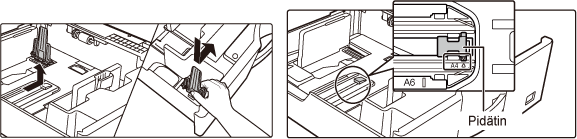 |
|
Lisäsitkö kirjekuoren? |
Älä lisää kirjekuoria muualle kuin ohisyöttötasolle. Aseta paperityypiksi "Kirjekuori" ja paperikokoa varten määritä asetettu paperikoko. |
 Tarkista Tarkista |
 Ratkaisu Ratkaisu |
|---|---|
|
Onko tasolle asetettu paperi asetettu oikein? |
Aseta ohjaimet paperin kokoa vastaaviksi.
Lataa paperi uudelleen. Lataa enintään arkkien maksimimäärä äläkä
ylitä merkkiviivaa.
PAPERIN LISÄÄMINEN |
|
Onko taso poistettu käytöstä joissain tiloissa (kopiointi, tulostus, faksi, kuvan lähetys, asiakirjojen arkistointi)? |
Tarkista [Paperikaukalo asetukset] -kohdassa, onko tilojen kohdalla
olevissa valintaruuduissa valintamerkit ([Hyväksytyn työn syöttö]). Toimintoja,
joita ei ole valittu, ei voida käyttää tulostukseen, kun kyseinen
kaukalo on käytössä. ”Asetukset” → [Järjestelmäasetukset] → [Yleiset asetukset] → [Paperiasetukset] → [Paperikaukalo asetukset] → [Kaukalon rekisteröinti] → [Hyväksytyn työn syöttö] |
 Tarkista Tarkista |
 Ratkaisu Ratkaisu |
|---|---|
|
Aseta kunkin tason käytettävä paperikoko tason asetuksissa. |
"Kaukalo asetukset"-näppäin löytyy kotinäytöltä.
Avaa tason asetusnäyttö napauttamalla tätä näppäintä.
Napauta tasoa, jonka paperikoon haluat muuttaa, valitse paperin
tyyppi ja napauta sitten [Koko]-välilehteä. Valitse paperi
ja napauta [OK]-näppäintä.
Jos olet asettanut erikoiskokoista paperia ohisyöttötasolle, napauta
[Suora syöttö]-näppäintä, kun olet napauttanut [Koko]-välilehteä,
syötä paperin koko manuaalisesti ja napauta [OK]-näppäintä. |
 Tarkista Tarkista |
 Ratkaisu Ratkaisu |
|---|---|
|
Poista paperi, käännä se ympäri ja lisää uudelleen. Erityyppisen paperin käyttö saattaa ratkaista ongelman. |
Tämä voi auttaa joissain tapauksissa paperin käpristymisen
estämisessä.
PAPERIN LISÄÄMINEN |
 Tarkista Tarkista |
 Ratkaisu Ratkaisu |
|---|---|
|
Onko tasolle asetettu liikaa paperia? |
Lataa paperi uudelleen. Lataa enintään arkkien
maksimimäärä äläkä ylitä merkkiviivaa.
Paperin enimmäismäärä vaihtelee paperityypin asetusten mukaan. |
|
Ovatko tason ohjaimet säädetty paperin leveyden mukaan? |
Säädä ohisyöttötason ohjaimia paperin leveyden
mukaan niin, että ne koskettavat kevyesti paperin reunoja. |
|
Ovatko alkuperäisen asiakirjan ohjaimet säädetty paperin leveyden mukaan? |
Säädä alkuperäisen asiakirjan ohjaimet paperin
leveyden mukaan. |
|
Alkuperäinen on skannattu vinossa. |
Helpon skannauksen asettaminen automaattiasetuksilla
voi ratkaista ongelman. |
 Tarkista Tarkista |
 Ratkaisu Ratkaisu |
|---|---|
|
Ovatko valotuslasin skannattavat alueet likaisia tai onko automaattinen syöttölaite likainen? |
Puhdista valotuslasin skannattavat alueet tai automaattinen
syöttölaite.
VALOTUSLASIN JA AUTOMAATTISEN SYÖTTÖLAITTEEN PUHDISTAMINEN |
|
Onko ohisyöttötason syöttötela likainen? |
Puhdista ohisyöttötason rulla.
OHISYÖTTÖTASON RULLAN PUHDISTAMINEN |
|
Suoritko Tummien juovien vähennys järjestelmäasetuksissa? |
Suorita kohdassa "Asetukset (pääkäyttäjä)" → [Järjestelmäasetukset]
→ [Kuvanlaadun säätö] → [Kollektiivinen säätö] → [Tummien juovien vähennys]. Tummien
juovien havaitsemiseksi
ota käyttöön [Näyttövaroitus, kun juovia havaitaan].
Tummien juovien vähennys |
 Tarkista Tarkista |
 Ratkaisu Ratkaisu |
|---|---|
|
Käytätkö paperilaatua, mikä ei vastaa teknisiä tietoja? |
Käytä SHARPin suosittelemaa paperia.
Muille konemalleille tarkoitetun paperin tai koneelle sopimattoman
erikoispaperin käyttö saattaa johtaa paperitukoksiin, taitteisiin
tai tahroihin. - Pikaohjeen kohta "TARVIKKEET" Kokeile asettaa paperityypin asetus tyyppiin, joka on hieman raskaampi tai kevyempi kuin normaali paperi. (Tavalliselle paperille vaihda tavallinen paperi 1 tavalliseen paperiin 2 tai tavallinen paperi 2 tavalliseen paperiin 1.) Paperityypistä riippuen tulostuslaatu saattaa parantua. Kysy tarkempia tietoja jälleenmyyjältä tai lähimmältä valtuutetulta huoltoedustajalta. |
|
Tulostatko esirei'itetylle paperille? |
Varmista, että kuva ei osu reikien kohdalle.
Jos tulostettu kuva osuu reikien kohdalle, tahroja voi syntyä paperin taustapuolelle
yksipuolisessa tulostuksessa tai molemmille puolille kaksipuolisessa
tulostuksessa. |
|
Ilmestyykö näyttöön viesti, joka ilmoittaa, että huolto on tarpeen? |
Ota yhteyttä jälleenmyyjään tai lähimpään valtuutettuun
huoltoedustajaan niin pian kuin mahdollista. |
|
Poista paperi, käännä se ympäri ja lisää uudelleen. Erityyppisen paperin käyttö saattaa ratkaista ongelman. |
Tämä voi auttaa joissain tapauksissa paperin käpristymisen
estämisessä.
PAPERIN LISÄÄMINEN,
ALKUPERÄISEN ASIAKIRJAN SIJOITTAMINEN |
 Tarkista Tarkista |
 Ratkaisu Ratkaisu |
|---|---|
|
Onko paperityyppi määritetty oikein? |
Aseta oikea paperityyppi kaukaloasetuksissa. Varo
tekemästä seuraavia virheitä:
|
 Tarkista Tarkista |
 Ratkaisu Ratkaisu |
|---|---|
|
Onko paperikoko asetettu oikein? |
Jos käytät erikoiskokoa, muista määrittää paperikoko.
Jos tasolle asetettavan paperin koko vaihtuu, tarkista paperikoon
asetukset. ”Asetukset” → [Järjestelmäasetukset] → [Yleiset asetukset] → [Paperiasetukset] → [Paperikaukalo asetukset] → [Kaukalon rekisteröinti] |
|
Onko alkuperäisasiakirja asetettu oikeaan asentoon? |
Jos käytät valotuslasia, aseta alkuperäisasiakirja
sen vasempaan yläkulmaan.
PAPERIN LISÄÄMINEN,
ALKUPERÄISEN ASIAKIRJAN SIJOITTAMINEN |
|
Täsmääkö kosketusnäytöllä näkyvä alkuperäinen koko alkuperäisen todellisen koon kanssa? |
Tarkasta, täsmääkö asetetun alkuperäisen koko paperikoon
asetuksen kanssa. Jos ei, aseta oikea alkuperäisen koko. |
 Tarkista Tarkista |
 Ratkaisu Ratkaisu |
|---|---|
|
Onko paperi asetettu niin, että sen tulostuspuoli osoittaa oikeaan suuntaan? |
Varmista, että paperin tulostuspuoli osoittaa oikeaan
suuntaan. |
 Tarkista Tarkista |
 Ratkaisu Ratkaisu |
|---|---|
|
Onko paperityyppi määritetty oikein? |
Aseta oikea paperityyppi tasolle, joka sisältää
kannelle tai välilehdelle määritettyä paperia.
Jos kannelle tai välilehdelle asetettu paperityyppi ei vastaa tasolle
asetettua paperityyppiä, kone syöttää paperin eri tasolta. ”Asetukset” → [Järjestelmäasetukset] → [Yleiset asetukset] → [Paperiasetukset] → [Paperikaukalo asetukset] → [Kaukalon rekisteröinti] |
 Tarkista Tarkista |
 Ratkaisu Ratkaisu |
|---|---|
|
Onko USB-laite yhteensopiva koneen kanssa? |
Kysy jälleenmyyjältä, onko kone yhteensopiva oheislaitteen
kanssa.
USB-laitteita, jotka eivät ole yhteensopivia koneen kanssa, ei voi
käyttää. |
|
Tunnistetaanko laitteeseen liitetty USB-laite? |
Kun USB-laite on kytketty koneeseen ja oikein tunnistettu,
kuvake (
 ) ilmestyy kosketuspaneelin yläreunaan.
Jos laitteen tunnistus ei onnistu, kytke se uudelleen. ) ilmestyy kosketuspaneelin yläreunaan.
Jos laitteen tunnistus ei onnistu, kytke se uudelleen. |
|
Onko USB-muisti alustettu FAT32- vai NTFS-muotoon? |
Tarkasta USB-muistilaitteen tiedostomuoto.
Jos USB-muisti on alustettu muuhun kuin FAT32-, NTFS- tai exFAT-muotoon, muuta
tietokoneella muodoksi FAT32, NTFS, tai exFAT. |
|
Käytätkö USB-muistilaitetta, jonka kapasiteetti on yli 32 Gt? |
Käytä 32 Gt:n tai alhaisemman muistitilan USB-muistilaitetta. |
 Tarkista Tarkista |
 Ratkaisu Ratkaisu |
|---|---|
|
Ilmestyykö näyttöön viesti, joka kehottaa tarkistamaan nidontalaitteen? |
Poista juuttuneet niitit.
LISÄVARUSTEET |
|
Ilmestyykö näyttöön viesti, joka kehottaa lisäämään niittejä? |
Vaihda niittikasetti.
Muista asettaa niittikotelo takaisin paikalleen.
LISÄVARUSTEET |
|
Onko arkkeja enemmän kuin on mahdollista nitoa kerralla? |
Tietoja nidottavissa olevasta arkkien maksimimäärästä,
katso
TEKNISET TIEDOT. |
|
Onko tulostustyöhön sisällytetty sen kokoista paperia, jota ei voi nitoa? |
Nidottavissa olevia paperikokoja koskevia tietoja,
katso
TEKNISET TIEDOT. |
|
Onko tulostinajurissa valitun tason paperityyppiasetus valittu paperityypille, jota ei voi nitoa? |
Sinun täytyy tarkistaa paperityypit, jotka on asetettu
koneeseen ja valitse paperitaso, joka on asetettu paperille*, jota
voidaan käyttää nidottavaan tulostukseen.
Napsauta [Tason tila]-näppäintä tulostinominaisuuksien ikkunan [Paperikasetti]-välilehdellä
ja tarkista jokaisen tason paperityypin asetus.
*Tarroja, kiiltävää paperia, kalvoja tai kirjekuoria ei voi nitoa.
Nidonta ei ole mahdollista myöskään silloin, jos käyttäjätyypin
asetuksissa on valittu "Nitoja Pois Käytöstä". |
 Tarkista Tarkista |
 Ratkaisu Ratkaisu |
|---|---|
|
Onko nidontakohdan asetus oikein? |
Tarkista nidontakohta "ESIKATSELUNÄYTÖSSÄ". |
 Tarkista Tarkista |
 Ratkaisu Ratkaisu |
|---|---|
|
Onko suorittamista odottamassa useita töitä? |
Odota, kunnes useita töitä on suoritettu. |
 Tarkista Tarkista |
 Ratkaisu Ratkaisu |
|---|---|
|
Onko kirkkaus säädetty oikein? |
Säädä kirkkautta napauttamalla kotinäytössä [Kirkkauden säätö]-näppäintä (
 ). ). |
 Tarkista Tarkista |
 Ratkaisu Ratkaisu |
|---|---|
|
Onko Paluu perustilaan -toiminto aktivoitu? |
Kun käytetään käyttäjätunnistusta, sillä hetkellä
sisään kirjoittautunut käyttäjä kirjataan automaattisesti ulos,
jos Paluu perustilaan -toiminto aktivoituu. Kirjaudu sisään uudestaan.
Jos olet itse pääkäyttäjä, voit muuttaa Autom. tyhjennys -toiminnon
aika-asetusta tai estää Autom. tyhjennys -toiminnon asetuksissa
[Paluu Perustilaan]. ”Asetukset (pääkäyttäjä)” → [Järjestelmäasetukset] → [Yleiset asetukset] → [Käyttö Asetukset] → [Tila Asetukset] → [Paluu Perustilaan] |
 Tarkista Tarkista |
 Ratkaisu Ratkaisu |
|---|---|
|
IP-osoite asetetaan asetustilan. verkkoasetuksissa |
Jos haluat asettaa kiinteän IP-osoitteen, kysy
verkon pääkäyttäjältä koneelle varattua IP-osoitetta ja muita verkkoasetuksia
varten tarvittavia tietoja. "Asetukset (pääkäyttäjä)" → [Järjestelmäasetukset] → [Verkkoasetukset] → [Liitäntäasetukset] |
 Tarkista Tarkista |
 Ratkaisu Ratkaisu |
|---|---|
|
Voit muuttaa taustaväriä kohdassa "Näyttömuodon asetus". |
Avaa toimintapaneeli kotinäytössä ja napauta [Näyttömuodon asetus].
Syötä pääkäyttäjän salasana ja valitse haluamasi väri malleista
1-5. Jos haluat lisätietoja, katso
KOTINÄYTÖN MUOKKAUS. |
 Tarkista Tarkista |
 Ratkaisu Ratkaisu |
|---|---|
|
Voit muuttaa pikanäppäimen kohdassa "Muokkaa alkusivua". |
Avaa toimintapaneeli kotinäytössä ja napauta [Muokkaa alkusivua].
Syötä pääkäyttäjän salasana, napauta haluamaasi kohtaa ja lisää
pikanäppäin, tai napauta pikanäppäintä ja poista. Jos haluat lisätietoja,
katso
KOTINÄYTÖN MUOKKAUS. |
 Tarkista Tarkista |
 Ratkaisu Ratkaisu |
|---|---|
|
Onko suuri teksti -tila käytössä kotinäytössä? |
Jos suuri teksti -kuvake on
 , suuri teksti on käytössä. Paina suuri
teksti -kuvaketta muuttaaksesi sen asentoon , suuri teksti on käytössä. Paina suuri
teksti -kuvaketta muuttaaksesi sen asentoon
 ja peruuttaaksesi suuri teksti -tilan. ja peruuttaaksesi suuri teksti -tilan. |
 Tarkista Tarkista |
 Ratkaisu Ratkaisu |
|---|---|
|
Aseta aika, jolloin kone siirtyy energiansäästötilaan asetustilan energian säästö -asetuksissa. |
Aseta aika, jolloin kone siirtyy energiansäästötilaan
asetustilan energian säästö -asetuksissa.
Aseta aika, jolloin kone siirtyy esilämmitystilaan. "Asetukset (pääkäyttäjä)" → [Järjestelmäasetukset] → [Virransäästö] → [ECO asetus] → [Esilämmitystilan Asetus] Määritä aika, jolloin automaattinen sammutus tapahtuu "Asetukset (pääkäyttäjä)" → [Järjestelmäasetukset] → [Virransäästö] → [ECO asetus] → [Ajastinsammutus] |
 Tarkista Tarkista |
 Ratkaisu Ratkaisu |
|---|---|
|
Onko pääkäyttäjän salasanaa muutettu tehtaan oletusasetuksesta? |
Ota yhteyttä jälleenmyyjään tai lähimpään valtuutettuun
huoltoedustajaan.
Katso pääkäyttäjän salasanan oletusasetusta koskevia tietoja pikaohjeen kohdasta
”PÄÄKÄYTTÄJÄLLE”. Kun olet vaihtanut salasanan, paina se mieleesi. |
 Tarkista Tarkista |
 Ratkaisu Ratkaisu |
|---|---|
|
Tarkista asiakastukitiedot. |
Ota yhteyttä jälleenmyyjään tai lähimpään valtuutettuun
huoltoedustajaan. |
Version 04a / bpb547wd_usr_04a_fi